Kā atslēgt grupas īsziņas Android 11

Atslēdziet grupas īsziņas Android 11, lai kontrolētu paziņojumus ziņu lietotnē, WhatsApp un Telegram.
Viens no daudzajiem Burp Suite iebūvētajiem rīkiem ir “Repeater”. Repeater ir paredzēts, lai pieņemtu jūsu veiktos pieprasījumus un varētu tos rediģēt un atskaņot pēc vēlēšanās. Tas ir ļoti noderīgs rīks lietderīgās slodzes pielāgošanai un uzlabošanai, kas izstrādāta, lai izmantotu starpvietņu skriptēšanas vai SQL injekcijas ievainojamības, kas attiecīgi zināmas arī kā XSS un SQLI.
Kā lietot Burp Suite atkārtotāju
Pirmā lieta, kas jums jādara ar Repeater, ir nosūtīt tam pieprasījumu. Lai to izdarītu, cilnē Target, Proxy, Intruder vai pat cilnē Repeater atrodiet pieprasījumu, kuru vēlaties izmantot, ar peles labo pogu noklikšķiniet uz tā un atlasiet “Sūtīt uz atkārtotāju”. Tādējādi pieprasījums un visa saistītā savienojuma informācija tiks kopēta uz atkārtotāju, lai tas būtu gatavs lietošanai.
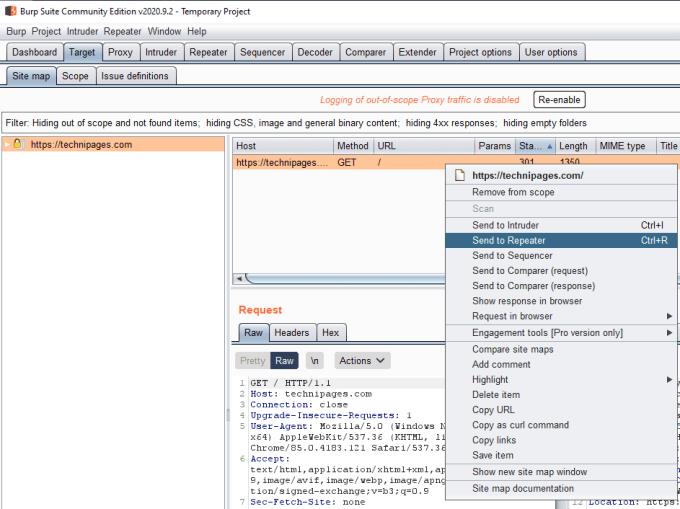
Ar peles labo pogu noklikšķiniet uz pieprasījuma, pēc tam noklikšķiniet uz "Sūtīt uz atkārtotāju".
Cilnē Atkārtotājs tagad varēsiet atrast nosūtīto pieprasījumu. Lapas pusē “Pieprasījums” varat veikt nepieciešamās izmaiņas pieprasījumā. Kad esat veicis vajadzīgās izmaiņas, noklikšķiniet uz "Sūtīt" augšējā kreisajā stūrī, lai nosūtītu pieprasījumu. Atbildi varat atrast labajā pusē esošajā slejā “Atbilde”.
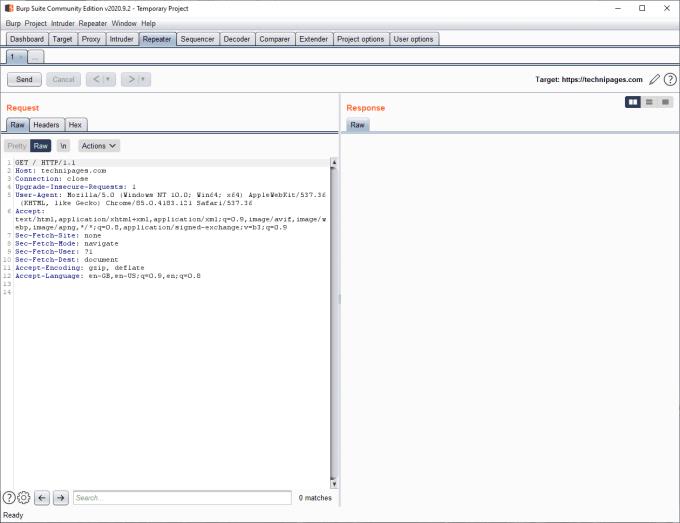
Kreisajā pusē pielāgojiet pieprasījumu, pēc tam noklikšķiniet uz “Sūtīt” un labajā pusē atrodiet atbildi.
Daži pieprasījumi var saņemt novirzīšanas atbildi, nevis faktisko tīmekļa lapas atbildi. Varat izvēlēties sekot pāradresācijai programmā Repeater, noklikšķinot uz pogas “Sekot pāradresācijai”, kas atrodas pa labi no pogas “Sūtīt”, kad ir jāseko pāradresācijai.
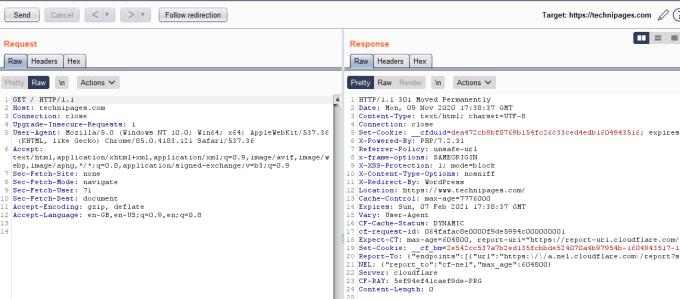
Ja saņemat pāradresācijas atbildi, varat norādīt atkārtotājam tai sekot.
Varat izmantot atpakaļ un uz priekšu vērstās bultiņas, lai pārslēgtos atpakaļ uz iepriekšējiem pieprasījumiem, ja nolemjat, ka pieprasījuma pakāpeniskās izmaiņas nedarbojas, kā paredzēts.
Varat pārvaldīt vairākus pieprasījumus cilnē Atkārtotājs, izmantojot apakšcilnes. Ja atkārtotājam nosūtīsit otru pieprasījumu, tas automātiski tiks atvērts jaunā apakšcilnē. To var izmantot, lai pārvaldītu vairākus dažādus pieprasījumus vai saglabātu veiksmīgu pieprasījumu, kuru vēlaties vēl vairāk pielāgot. Varat atkārtoti atvērt aizvērtu apakšcilni, ar peles labo pogu noklikšķinot uz apakšcilnēm un noklikšķinot uz “Atkārtoti atvērt slēgto cilni”.
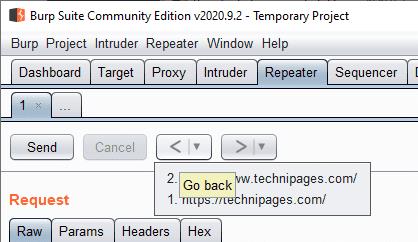
Augšējā kreisajā stūrī varat izmantot bultiņas, lai pārvietotos atpakaļ un uz priekšu vēsturiskajos pieprasījumos, kā arī pārvaldīt apakšcilnes.
Atslēdziet grupas īsziņas Android 11, lai kontrolētu paziņojumus ziņu lietotnē, WhatsApp un Telegram.
Atverot sākumlapa jebkurā pārlūkā, vēlaties redzēt savas iecienītās lietas. Kad sākat lietot citu pārlūku, vēlaties to iestatīt pēc savas gaumes. Iestatiet pielāgotu sākumlapu Firefox Android ar šiem detalizētajiem soļiem un uzziniet, cik ātri un viegli tas var tikt izdarīts.
Tālruņu pasaulē, kur tehnoloģijas nepārtraukti attīstās, Samsung Galaxy Z Fold 5 izceļas ar savu unikālo salokāmo dizainu. Taču, cik futuristisks tas būtu, tas joprojām balstās uz pamata funkcijām, ko mēs visi ikdienā izmantojam, piemēram, ierīces ieslēgšanu un izslēgšanu.
Mēs esam pavadījuši nedaudz laika ar Galaxy Tab S9 Ultra, un tas ir ideāls planšetdators, ko apvienot ar jūsu Windows PC vai Galaxy S23.
Izmantojiet jautrus filtrus jūsu Zoom sanāksmēs. Pievienojiet halo vai izskatieties pēc vienradža Zoom sanāksmē ar šiem smieklīgajiem filtriem.
Vēlaties izveidot drošu OTT pieredzi bērniem mājās? Izlasiet šo ceļvedi, lai uzzinātu par Amazon Prime Video profiliem bērniem.
Lai izveidotu atkārtotus pasākumus Facebook, dodieties uz savu lapu un noklikšķiniet uz Pasākumiem. Pēc tam pievienojiet jaunu pasākumu un noklikšķiniet uz Atkārtota pasākuma pogas.
Kā konfigurēt reklāmu bloķētāja iestatījumus Brave pārlūkā Android, sekojot šiem soļiem, kurus var izpildīt mazāk nekā minūtē. Aizsargājiet sevi no uzmācīgām reklāmām, izmantojot šos reklāmu bloķētāja iestatījumus Brave pārlūkā Android.
Jūs varat atrast vairākus paplašinājumus Gmail, lai padarītu savu e-pasta pārvaldību produktīvāku. Šeit ir labākie Gmail Chrome paplašinājumi.
Ja neesi pārliecināts, kas ir ietekme, sasniegšana un iesaistīšanās Facebook, turpini lasīt, lai uzzinātu. Apskati šo vieglo skaidrojumu.







